Cómo encontrar la papelera de reciclaje en tu Windows 11 - Accede a eliminados

La papelera de reciclaje la puedes encontrar en varias ubicaciones de Windows, la primera implica mirar el escritorio o pantalla de inicio. En general allí se encuentra su acceso directo, es fácil de identificar, pues tiene como símbolo una papelera con archivos inservibles. Otras ubicaciones pueden incluir el menú de inicio del equipo.
Comienza con tomar el cursor y llevarlo hasta la barra o sección de tareas, realiza un clic en la ventana de color blanco de Windows, la papelera puede que se encuentre en compañía de los programas principales. Sin embargo, hay ocasiones en las cuales no está disponible en ese lugar, para eso, intenta con usar el cajón de búsqueda para encontrarla. Inicia tu sesión en Microsoft para conocer lo que tiene para ofrecer.
![]()
- ¿Dónde se encuentra la papelera de reciclaje de un PC con Windows 11?
- ¿Qué hacer para poner la papelera de reciclaje en el escritorio de Windows 11?
- ¿Cómo se oculta el icono de la papelera de reciclaje en Windows 11?
- ¿Cuáles son los pasos para fijar la papelera de reciclaje a la barra de tareas de Windows 11?
- ¿De qué manera se entra a la papelera de reciclaje usando CMD?
¿Dónde se encuentra la papelera de reciclaje de un PC con Windows 11?
La ubicación es variada y depende de la configuración previa de la PC o de la que establezca el usuario. Comienza por detallar la pantalla o escritorio del sistema, pues allí se encuentran los accesos directos de los programas o funciones más utilizadas. Si no aparece, procede a desplazarte por la pantalla, hasta llegar a la barra, aprieta un clic izquierdo sobre la ventana y en el menú comienza a buscar la papelera.
Puede que sigas sin poder encontrarlo, para eso, utiliza la barra o cajón de búsqueda, arrastra el cursor hasta allí y escribe 'Papelera de reciclaje'. En la barra lateral derecha se encontrarán varias opciones, ya sea 'Abrir', 'Anclar a la barra de tareas', 'Configuración', entre otras funciones. Si el problema continúa, intenta arreglar problemas en la papelera de reciclaje Windows 11.
¿Qué hacer para poner la papelera de reciclaje en el escritorio de Windows 11?
Primero su ubicación real en el sistema, selecciona el inicio con el cursor, accede al panel de control desde el cajón de búsqueda y ábrelo. Cuando estés inmerso en él, desplázate a la sección de 'Personalización', desde allí debes elegir el apartado de 'Personalización'.
Desde ese apartado procede a dirigirte la función denominada 'Cambiar iconos desde el escritorio', ubica el ordinal de 'Papelera de reciclaje' y marca la casilla en cuestión. Luego es imprescindible hundir el clic izquierdo en 'Aceptar', para lograr guardar estas modificaciones. Puede que la función actual esté repleta de información, soluciónalo al eliminar para siempre un archivo en la papelera de reciclaje.
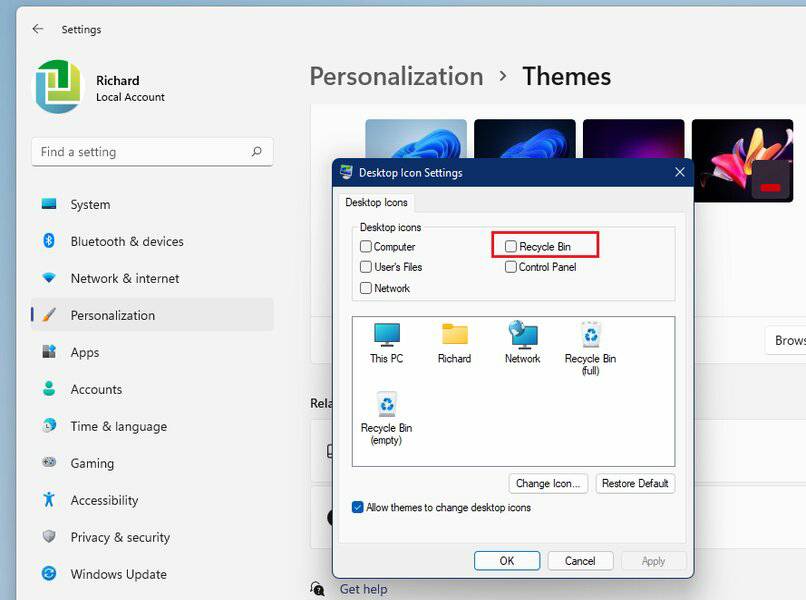
¿Cómo se oculta el icono de la papelera de reciclaje en Windows 11?
Para ocultar la papelera comienza con desplazar el ratón hasta la parte de abajo del escritorio, coloca el cursor encima de la venta de 'Windows' y realiza un clic sobre él. Desde allí, utiliza el cajón de búsqueda y escribe 'Panel de control', entra allí y selecciona en 'Personalización', seguido del área de 'Temas'. Ahora, ingresa en el apartado de 'Configuración de iconos en el escritorio'
Cuando estés allí, encuentra el icono de la papelera, posiciónate encima de la casilla de selección y desmárcala, selecciona en 'Aplicar' o 'Aceptar', para que el icono se oculte de inmediato, repite los pasos en caso de que esta no se oculte. Puede que en ocasiones previas hayas eliminado archivos de la papelera, pero aún sigues con almacenamiento limitado, prueba con liberar espacio en un disco duro, así trabajas con más libertad.
¿Cuáles son los pasos para fijar la papelera de reciclaje a la barra de tareas de Windows 11?
En cualquier lugar de la pantalla, siempre y cuando sea un espacio disponible realiza un clic derecho, en la ventana actual selecciona 'Nuevo'. En la ventana lateral derecha, selecciona en el ordinal de 'Acceso directo', en la pantalla o recuadro de color blanco copia la ruta denominada '%SystemRoot%\explorer.exe shell:RecycleBinFolder'.
En la nueva carpeta de tu escritorio selecciona un clic derecho y en el menú desplegado aprieta 'Propiedades' para que aparezca el menú de funciones. Allí ubica y elige 'Cambiar icono', más abajo selecciona clic izquierdo, justo en el botón 'Examinar', luego toca cualquier imagen, para que ocurra un error y puedan emerger más iconos. En la ventana de iconos selecciona el de la 'basurita' y selecciona 'Aceptar'.
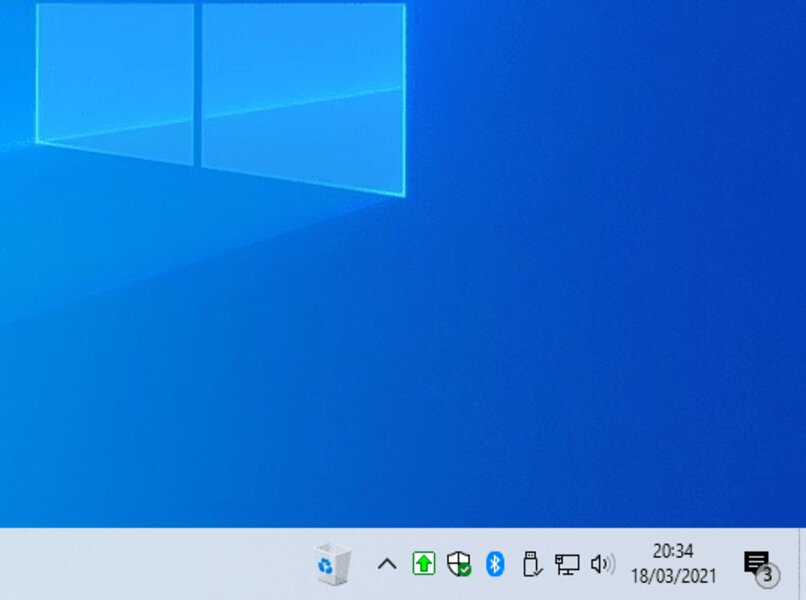
¿De qué manera se entra a la papelera de reciclaje usando CMD?
Desplaza tus manos hasta el teclado, allí hunde las teclas 'Windows' y 'R' (al mismo tiempo y sin comillas). Aparecerá un pequeño recuadro, el mismo tiene que ver con la función 'CMD', en el espacio negro disponible para texto debes escribir una ruta bajo el seudónimo 'Shell:RecycleBinFolder'. Verifica que todo ande perfecto con el texto añadido, no debe haber ni un carácter de más o de menos, como última acción hunde la tecla 'Enter' y de inmediato podrás utilizar la carpeta de papelera.